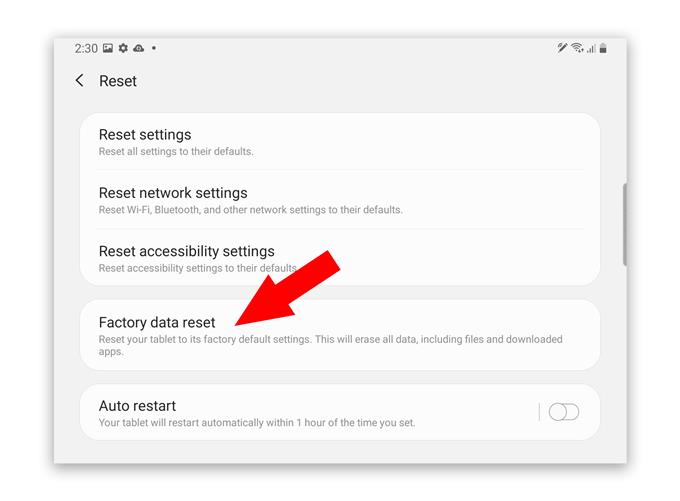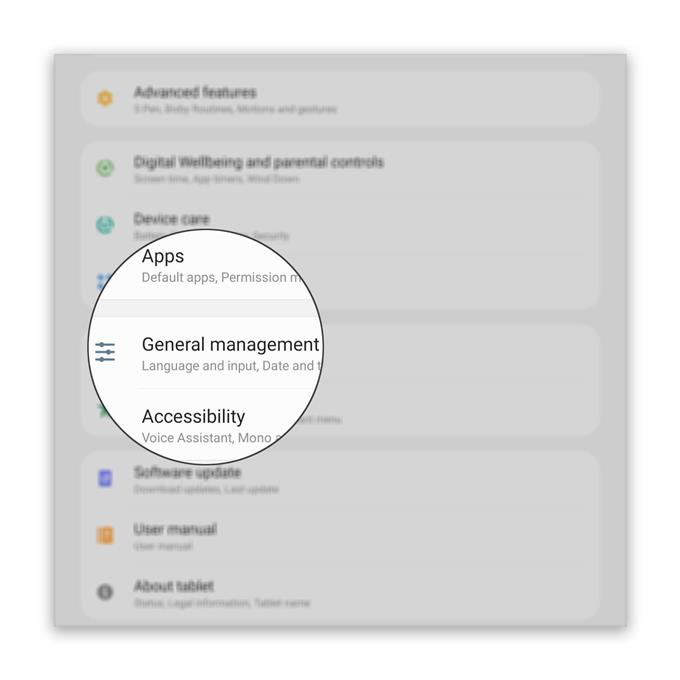Når der er et problem med din tablet, og du ikke ved, hvad årsagen er, kan du altid stole på nulstillingen for at løse den. Så i dette indlæg vil jeg guide dig om, hvordan du fabriksindstiller Galaxy Tab S6 for at bringe den tilbage til dens standardindstillinger og konfiguration.
Der er to almindelige typer nulstilling, som du kan gøre på denne enhed. Denne metode kræver, at din tablet fungerer korrekt med tilgængelige indstillinger. Det er den mest anvendte type nulstilling og også den mest anbefalede.
Sådan fabriksindstilles Galaxy Tab S6
Brugt tid: 10 minutter
Men inden det, skal du sørge for at oprette en kopi af dine vigtige filer, da de vil blive slettet. Når du er klar, skal du følge disse trin for at nulstille din tablet.
- Åbn indstillingerne
Stryg ned fra toppen af skærmen for at trække meddelelsespanelet ned og trykke på ikonet Indstillinger. Du kan også bare trykke på ikonet Indstillinger i appskuffen for at gøre dette.

- Adgang Generel ledelse
Rul lidt ned for at finde Generel styring, og tryk på den når den er fundet. Det er her du kan finde muligheden for at nulstille din enhed.

- Åbn Reset-indstillingerne
Tryk på Nulstil, som indeholder de nulstillingsindstillinger, du kan vælge imellem. Det, vi leder efter her, er muligheden for at nulstille enheden til fabrikken. Så tryk på nulstilling af fabriksdata.

- Gennemgå nogle oplysninger
Den næste skærm viser nogle oplysninger om dine konti, så tag tid at læse det.
Hvis du allerede har oprettet en masse konti, skal du rulle ned til bunden af skærmen og trykke på Nulstil. Men hvis du kun har et par konti, kan reset-knappen findes med det samme.

- Indtast skærmlås
Når du har trykket på Reset, bliver du bedt om at indtaste din pinkode, adgangskode eller mønster, før du kan trykke på Slet alt for at fortsætte.

- Bekræft din identitet
Hvis du har konfigureret din Samsung-konto, bliver du bedt om at indtaste adgangskoden for at bekræfte, at det virkelig er dig, der vil nulstille enheden.
Hvis du allerede har konfigureret fingeraftrykssikkerheden, kan du bruge den til at bekræfte.
Efter verifikationen lukkes tabletten og begynder nulstillingen.

Værktøj
- Android 10
Materialer
- Galaxy Tab S6
Nulstillingen vil tage flere minutter at gennemføre, og for det meste ser du en sort skærm, da tabletten genstarter et par gange og sidder fast på logoet. Hvis du synes, at batteriet er lavt, skal du gerne tilslutte enheden til dens oplader, selvom nulstillingen er i gang.
Når det er færdigt, bliver du bedt om at konfigurere det. Hvis du har brug for hjælp til, hvordan du konfigurerer din Galaxy Tab S6, skal du følge dette link.
Og det er sådan, at du nulstiller din Tab S6 fra fabrik! Jeg håber, at denne enkle tutorial har været nyttig.
Understøtt os ved at abonnere på vores Youtube-kanal.
- Sådan tages et skærmbillede på Galaxy Tab S6
- Sådan konfigureres din Galaxy Tab S6